프로젝트 (포트폴리오) 추가 하는 방법입니다. (빌더 사용하는 경우)
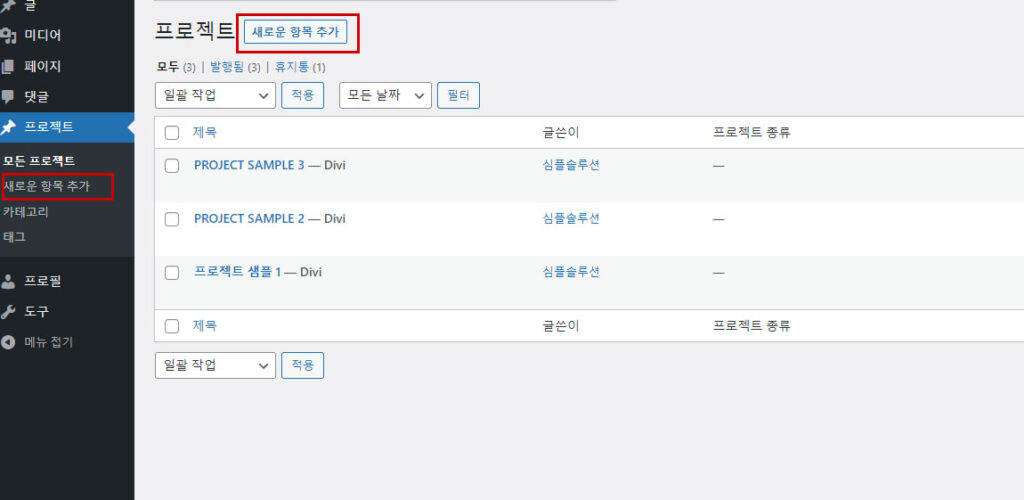
관리자 로그인 후 좌측 관리자 메뉴 > 프로젝트 > 새로운 항목 추가
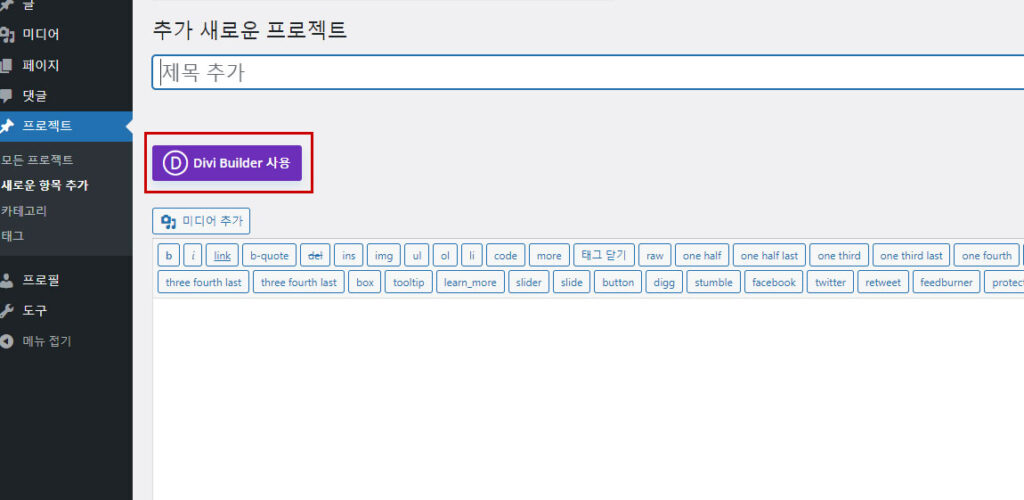
제목 넣고 아래 Divi Builder 사용 버튼 클릭
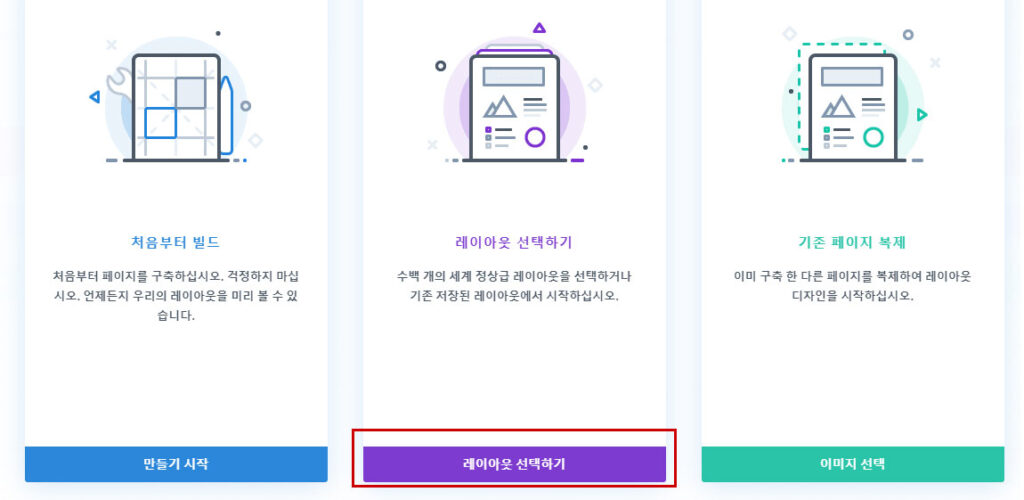
팝업이 뜨면 항목 중 ‘레이아웃 선택하기’ 클릭
( 만약 위 팝업이 바로 안뜨고 아래와 같이 빌더가 나오는 경우에는 상단 우측 + 버튼 클릭 )
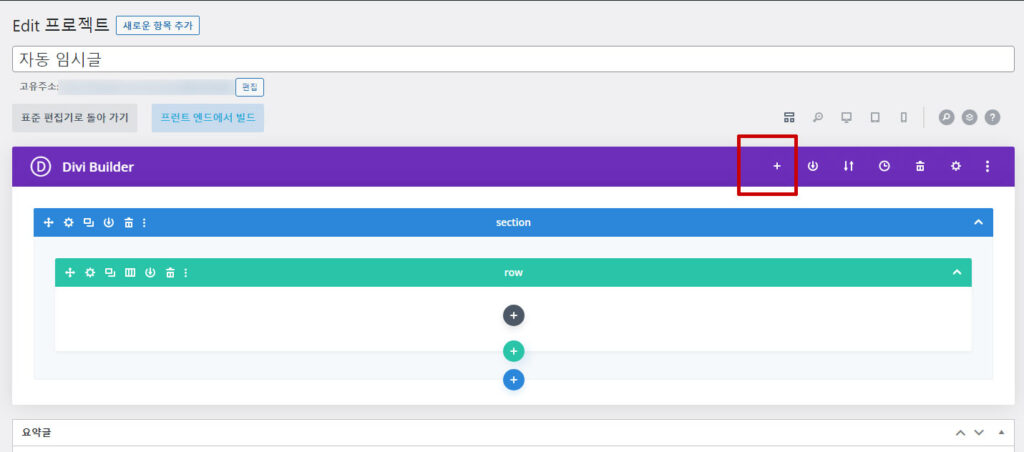
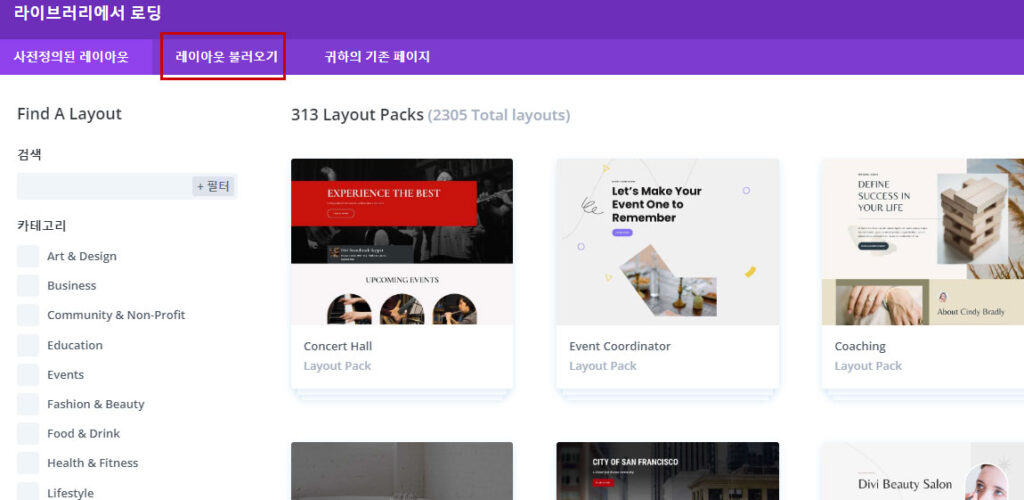
상단탭에서 ‘레이아웃 불러오기’ 클릭
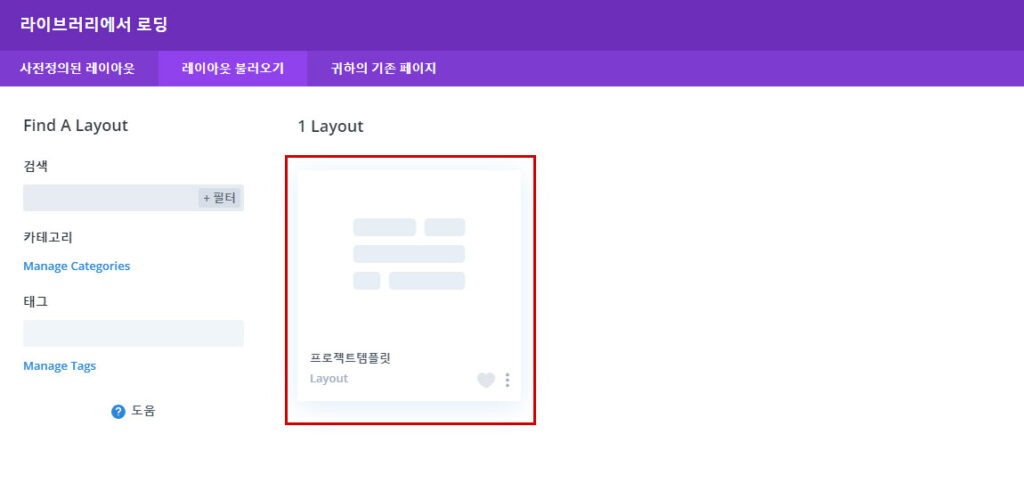
‘프로젝트템플릿’ 클릭 ( 프로젝트템플릿 제목은 제작업체별로 템플릿 제목이 조금씩 다를 수 있습니다)
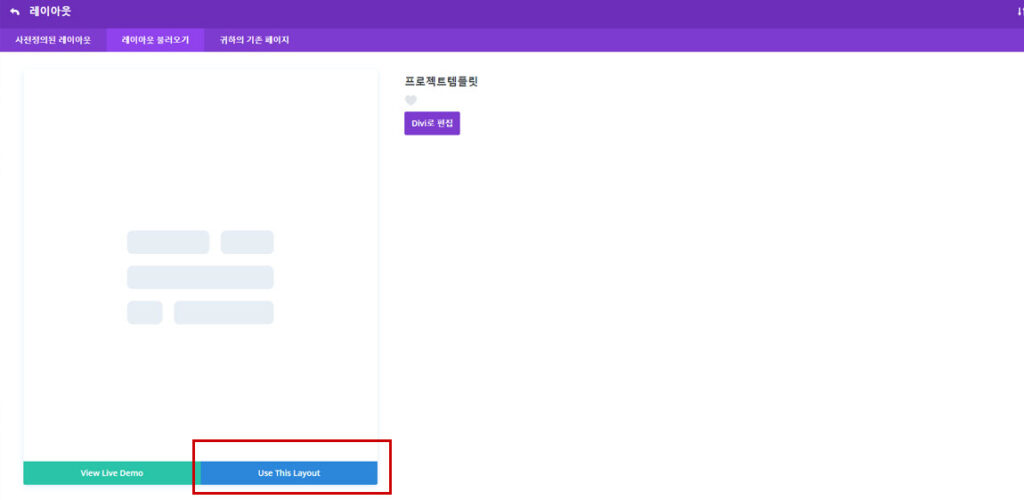
Use this layout 클릭
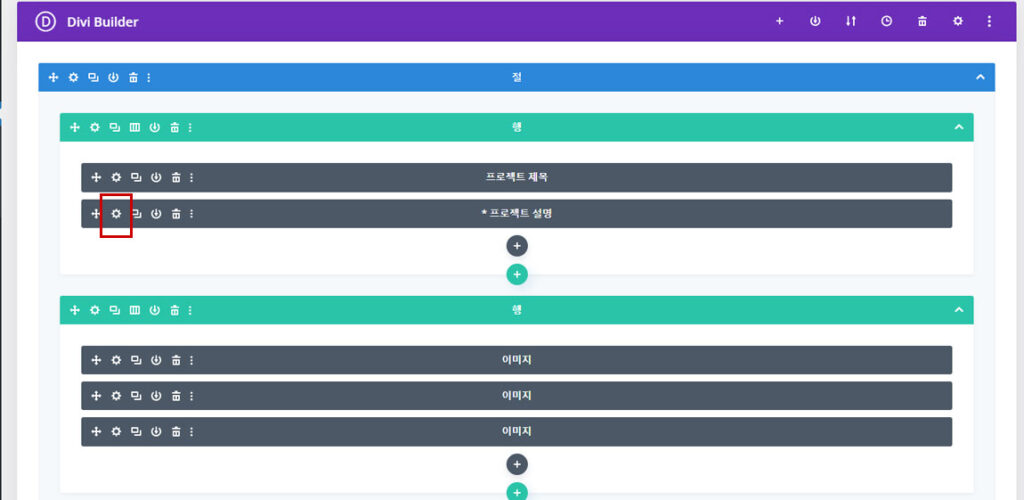
가운데 부분에 비쥬얼 빌더 레이아웃이 생깁니다 ( 레이아웃은 제작업체별로 다릅니다 )
보통 * 표시가 붙은 부분만 수정을 해주면 됩니다.
위 예에서 프로젝트 설명 부분을 수정하려면 좌측 톱니바퀴 부분을 클릭합니다 (톱니바퀴 아이콘 = 편집)
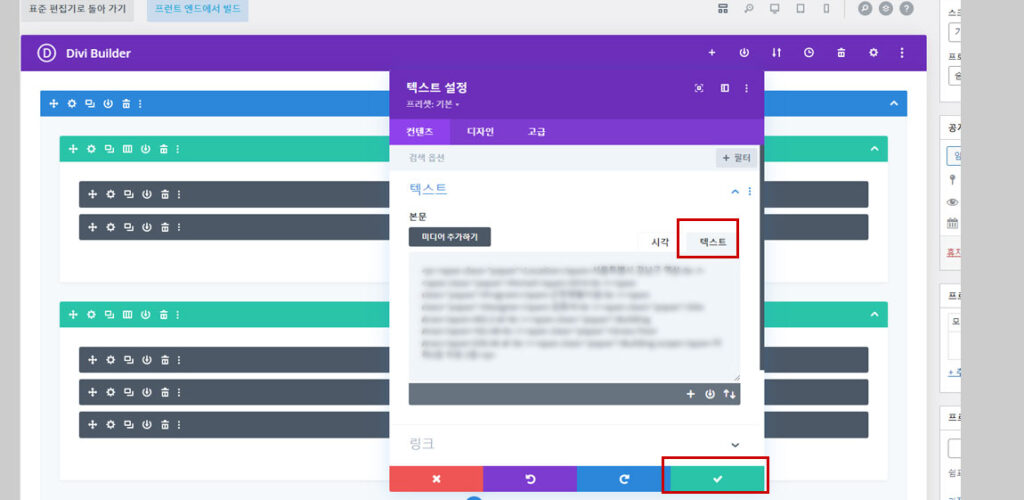
텍스트 편집 팝업창이 뜹니다. 텍스트를 수정할때는 정해진 레이아웃에서 변경 부분만 수정하면 됩니다.
레이아웃이 표로 되어 있거나 하면 깨질 수 있으니 텍스트 수정할때는 탭에서 ‘텍스트’ 탭으로 수정을 합니다.
수정이 끝나면 우측 아래 V 버튼을 눌러 저장합니다.
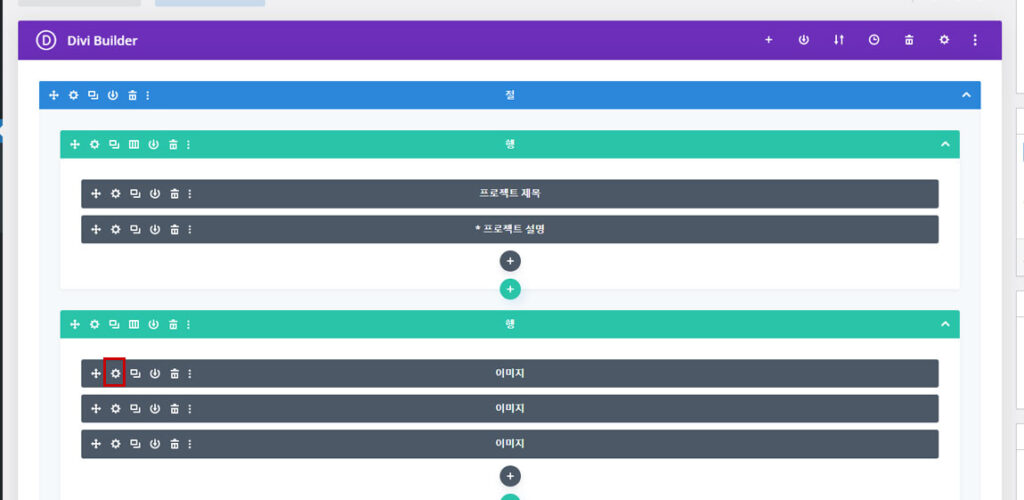
이미지를 수정할때도 좌측 톱니바퀴 버튼을 눌러서 수정합니다.
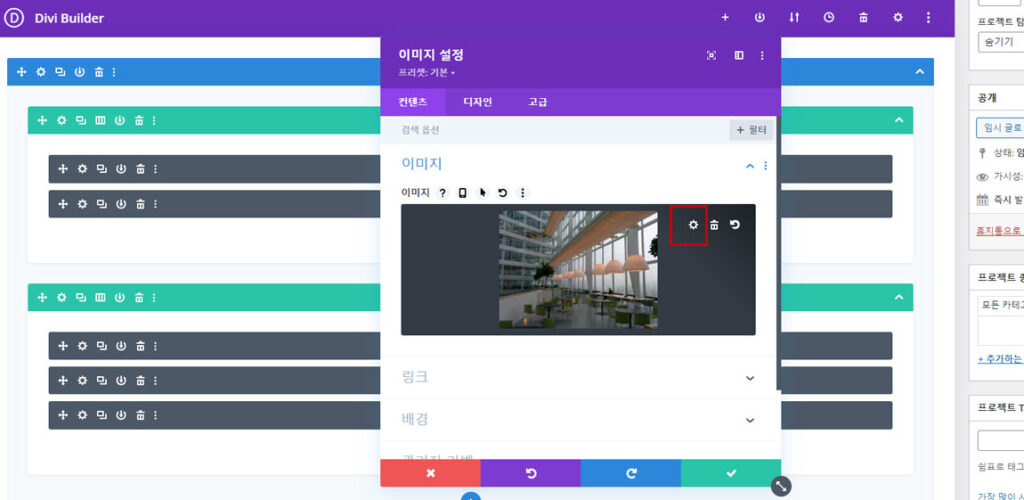
이미지 편집창이 뜹니다. 톱니바퀴 부분을 클릭합니다.
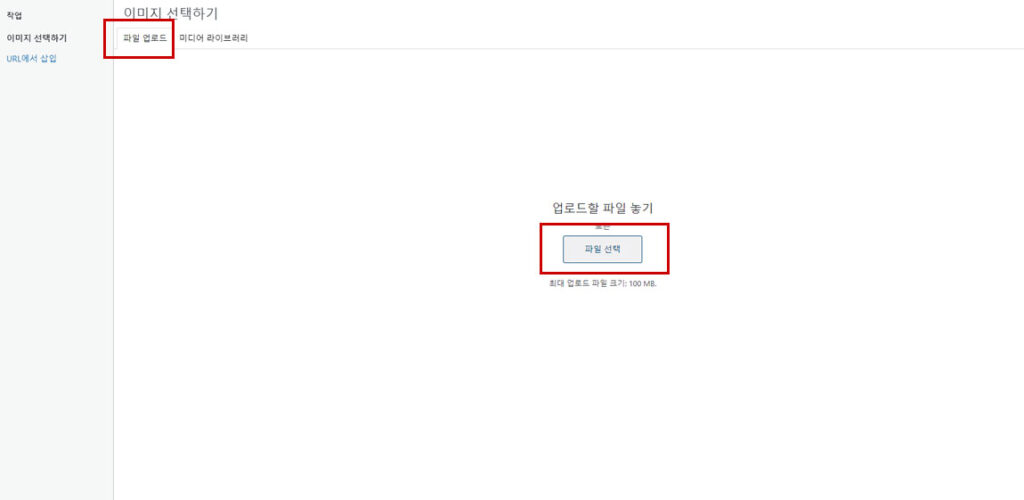
상단 파일업로드탭이 자동으로 뜹니다. (미디어 라이브러리로 되어 있는 경우에는 파일업로드 탭으로 변경하세요)
파일선택 버튼을 클릭합니다.
미디어라이브러리 = 기존에 등록한 이미지들이 모여있는공간입니다. 이곳에 이미지를 대량으로 올린 후 등록해도 됩니다.
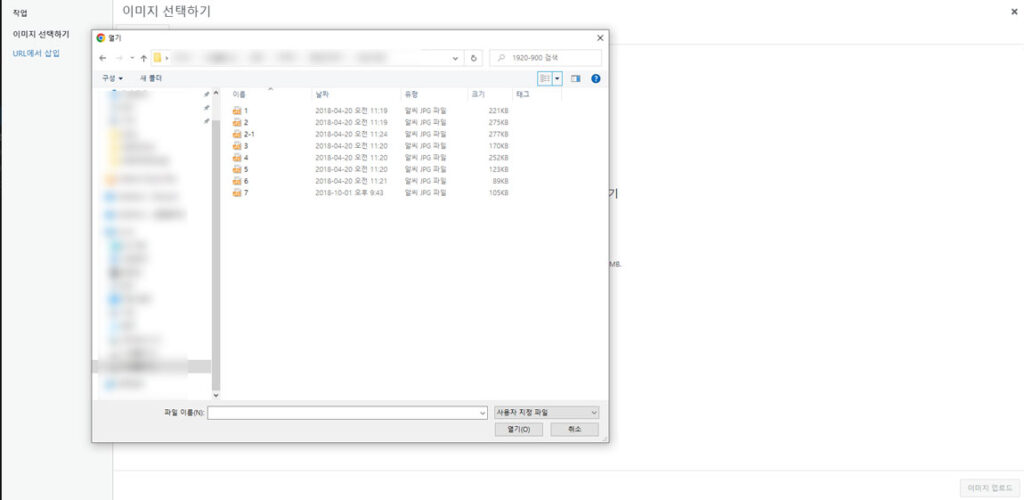
PC에서 이미지 등록할때 처럼 선택창이 뜹니다. 폴더를 찾아서 원하는 이미지를 선택해서 열기를 누르면 됩니다.
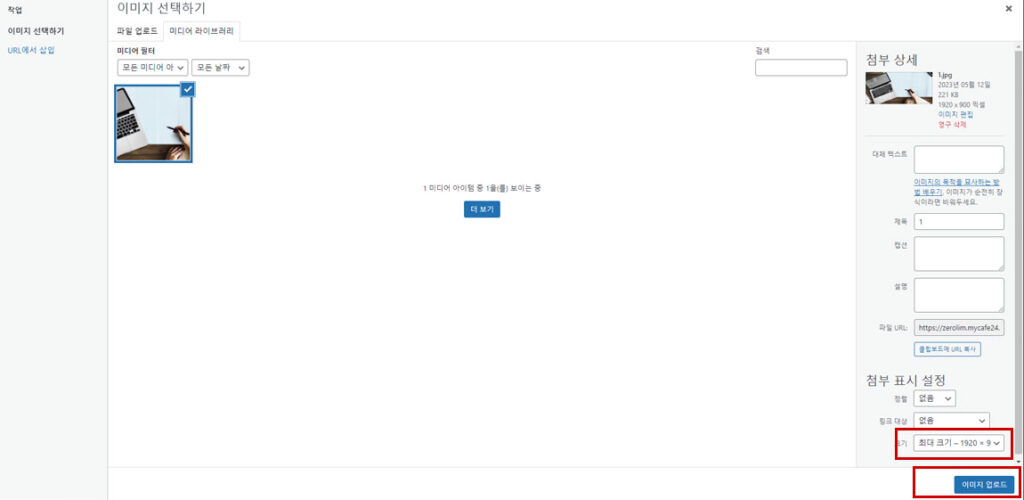
선택된 이미지가 나옵니다.
우측 아래에서 이미지 크기가 최대크기로 되어 있는지 확인하고 이후 ‘이미지업로드’버튼을 클릭합니다.
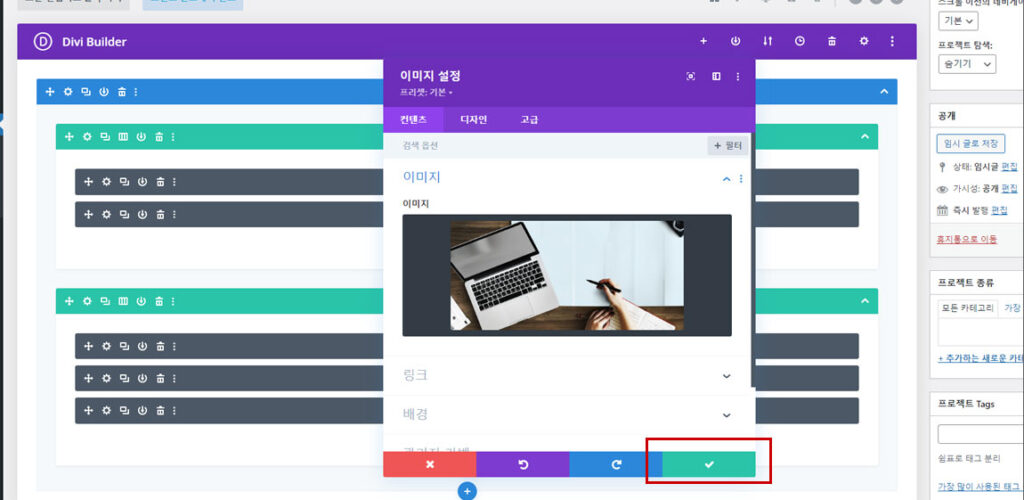
이미지가 편집창에 등록되었습니다. 우측 하단 V표시를 클릭해 저장합니다.
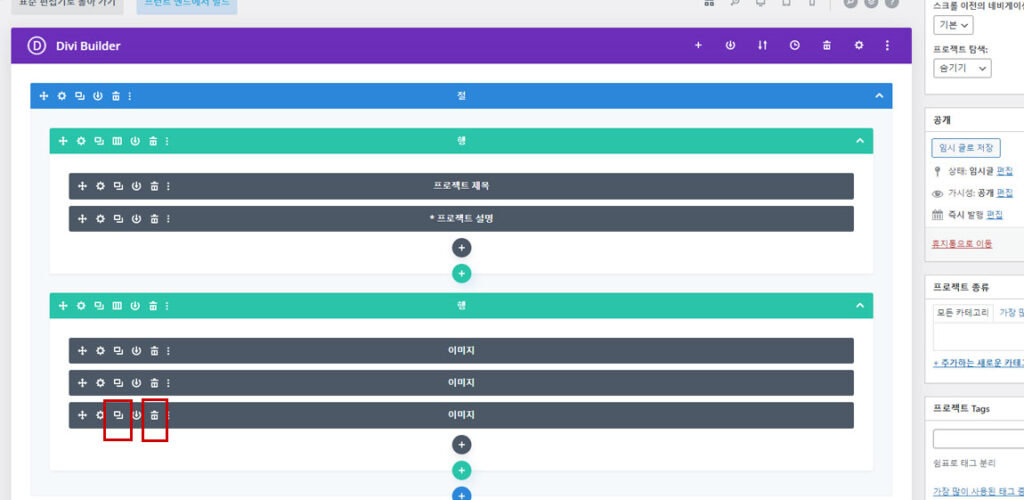
이미지 등록을 추가할 경우 좌측 네모박스 부분을 클릭하면 이미지바가 복사됩니다.
복사로 이미지를 계속 추가할 수 있습니다.
이미지를 삭제하려면 휴지통 아이콘을 클릭하면 됩니다.
이미지 카루셀이나 이미지 갤러리 형태도 비슷한 방식으로 이미지를 등록하게 됩니다.
이미지 카루셀의 경우에는 팝업에 이미지 선택바가 여러개 나옵니다.
동일하게 톱니바퀴 눌러서 이미지 업로드하고 저장하면 되고, 복사와 삭제를 할 수 있습니다.
( 이미지를 추가로 등록하는 경우 추가하지 말고 기존 이미지바를 복사해서 사용하세요 )
이미지 갤러리는 한번에 여러개의 이미지를 등록하는것만 다르고 이미지 등록 방법은 동일합니다.
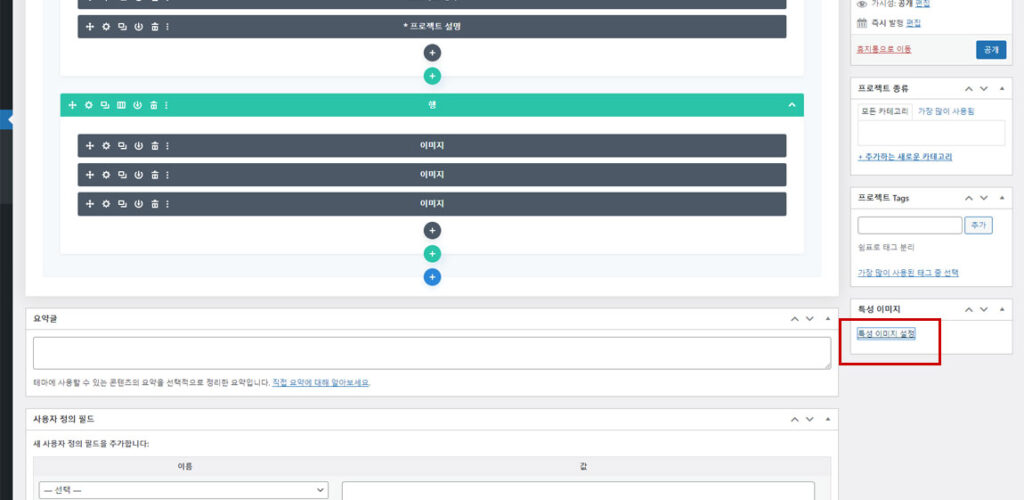
프로젝트 설명과 이미지를 등록한 후 우측 하단 특성이미지를 등록합니다.
특성이미지는 리스트의 썸네일 이미지입니다.
이미지 등록과 동일한 방법으로 등록하면 됩니다.
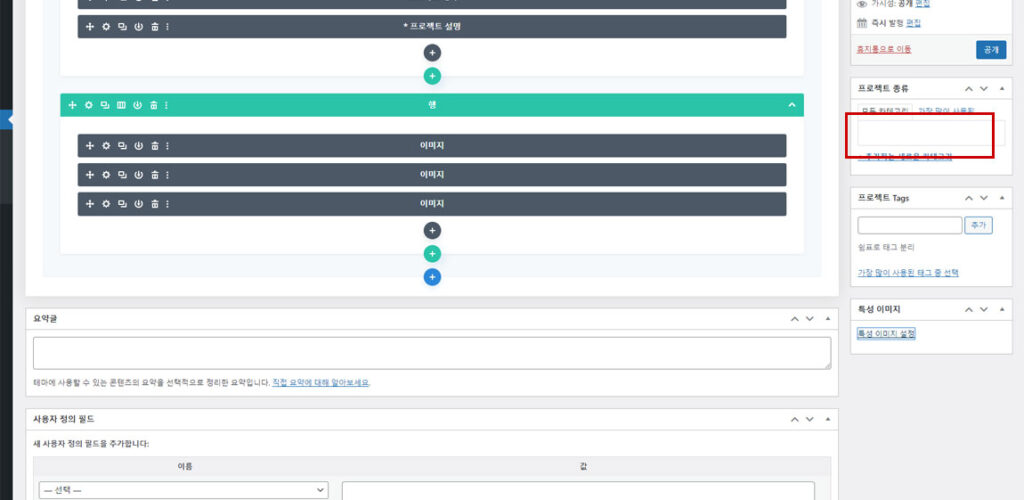
프로젝트(포트폴리오) 카테고리가 있는 경우 우측 중간 카테고리에서 원하는 카테고리에 체크를 해주세요
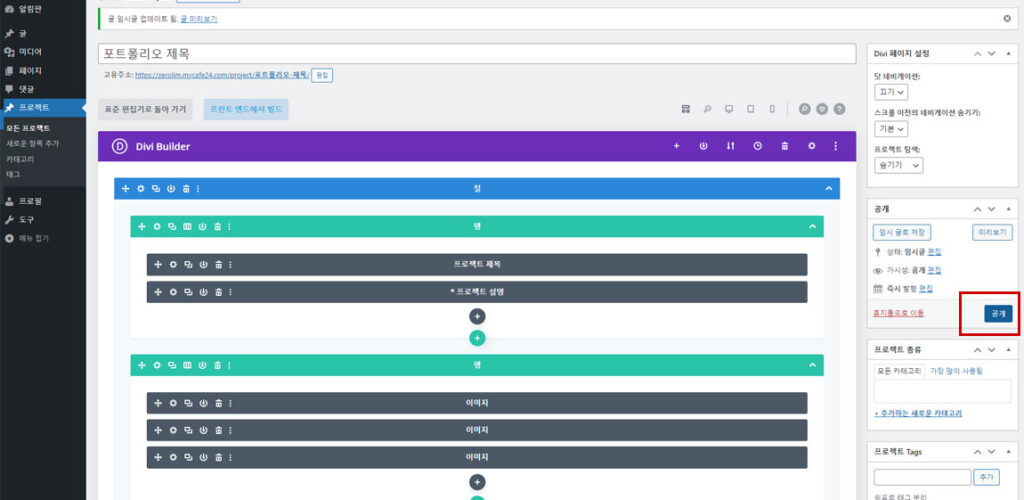
모든 작업이 종료되면 우측 ‘공개’버튼을 눌러 프로젝트(포트폴리오)를 등록합니다.
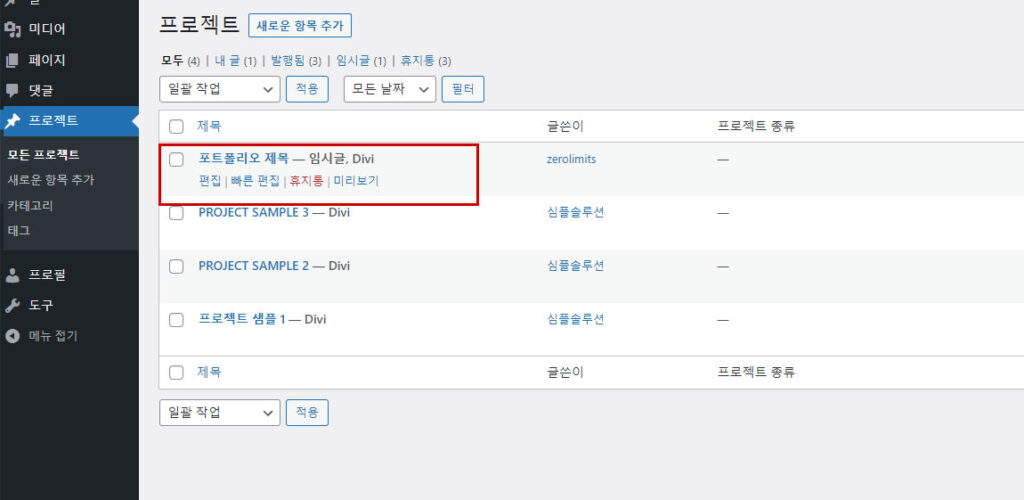
프로젝트 > 모든 프로젝트에서 프로젝트 제목에 마우스를 올리면 ‘편집, 휴지통’ 버튼이 나옵니다.
편집을 클릭해서 기존 프로젝트를 수정하거나 휴지통을 클릭해서 삭제할 수 있습니다.
휴지통을 클릭하는 경우 해당 프로젝트는 휴지통으로 이동합니다. 휴지통에서 영구삭제를 해야 영구삭제됩니다.
